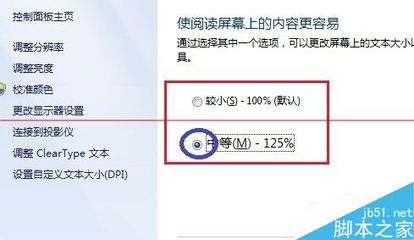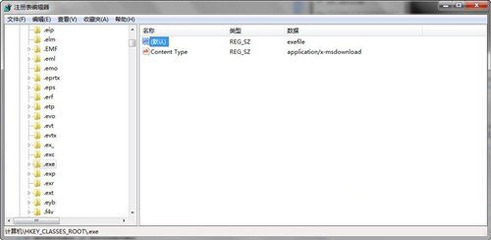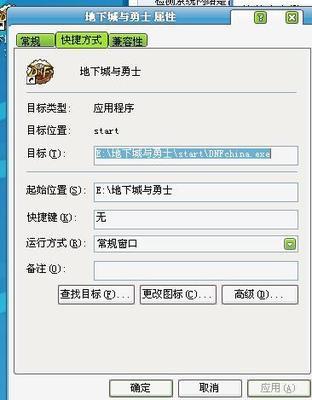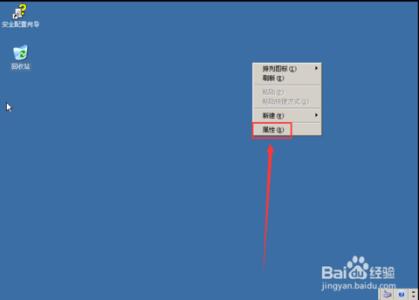网友求助:点开显示属性→桌面这页为什么不显示?
远程探究:其实,这是文件夹设置的问题,不是不显示,而是显示慢。
显示属性桌面不显示――方法/步骤显示属性桌面不显示 1、
一般而言,打开开始→控制面板→显示→桌面,会关注以下几个文件夹:
这是系统自带的一些桌面背景的图像文件:C:WINDOWSWebWallpaper
显示属性桌面不显示 2、
而这个文件夹是存放当前桌面背景图片的:
C:Documents and SettingsAdministrator(用户名)Local SettingsApplication DataMicrosoft
显示属性桌面不显示 3、
最后是系统图片文件夹,可能文件夹的名称有所不同:我的图片、图片收藏、My Pictures,默认的路径如下:
C:Documents and SettingsAdministrator(或者是用户名)My DocumentsMy Pictures
显示属性桌面不显示 4、
知道了桌面背景页面所关注的哪些文件夹,就比较好理解为什么桌面页面不显示(或者显示慢)的原因了。因为打开该页面,需要将这些文件夹中的图片缩略图都关联一遍,所以会有一些滞后,当然,照片越多,加载时间越长,就成了打不开的假象。
显示属性桌面不显示_桌面不显示
显示属性桌面不显示 5、
解决之道:
在桌面背景关注的这些文件夹之中,保存图片文件最多的一定是图片收藏(系统默认图片文件夹),只要将该文件夹清空即可。但是很多优化软件已经将其设置在D盘了,可以使用软件将其设置到系统盘(通常是C盘),然后不要在其中保存任何图片即可马上解决问题。
要将图片收藏文件夹设置成默认路径,可以使用第三方软件设置:

优化大师→系统个性设置→桌面设置→更多设置→桌面设置→系统文件夹→My Pictures→还原
显示属性桌面不显示 6、
至于说,修改了图片文件夹还是不能解决问题,一般是操作系统异常了,不妨采取措施修复系统。开始→运行→输入:CMD 点击确定(或按回车键),打开命令符窗口。
显示属性桌面不显示 7、
然后在命令提示符窗口中输入磁盘自检命令: chkdsk c: /f 按回车键进行操作,如有是否同意重启电脑进行磁盘自检的提示,点击Y键,重启即可自行操作。
显示属性桌面不显示_桌面不显示
显示属性桌面不显示――分享经验:显示属性桌面不显示 1、
此文由 电脑人人有 编撰,首发于百度经验,如要转载,请留出处。
显示属性桌面不显示 2、
如有帮助,请点【投票】。
如要细品,可点【收藏】。
如要继续,可以【关注】。
如要送人,可点【分享】。
如有疑问,可以【留评】。
 爱华网
爱华网